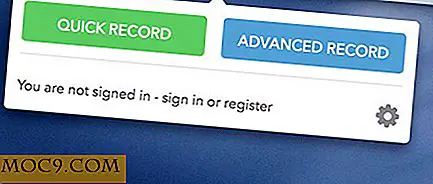Най - полезните неща, които можете да правите с новия
Не се страхуваме да го признаем. След като разбрах, че новият Macbook Pro е заменил старите функционални клавиши с тънък OLED панел, не бяхме веднага подредени. "Touch Bar" изглеждаше като трик, нещо, за да се превърне в друг модел в лаптопа на Apple на повсеместните хромирани лаптопи. Въпреки това, след като прекарахме известно време в Touch Bar, изглежда, че първоначалното ни опасение беше неоправдано. Изисква ли се Touch Bar? Не наистина. Полезно ли е? Определено. За да го докажете, ние сме закръглили някои от най-полезните функции на Touch Bar.
Контролирайте вашия музикален плеър

Мисля, че е безопасно да се каже, че почти всеки използва лаптопа си, за да слуша музика. Независимо дали обичате iTunes или имате привързаност към друг музикален плейър, има един постоянен проблем, засягащ музикалното ви удоволствие. За да прескочите до определена песен, ще трябва да спрете това, което правите, и да преминете към iTunes. За щастие, Touch Bar прави това ненужно. Когато слушате музика на вашия MacBook Pro, ще забележите, че стандартните музикални контроли са живи на Touchbar. Докосването им ще спре, ще прекрати или ще пропусне песните, без да е необходимо първо да преминете към приложението.
Регулиране на яркостта и силата на звука

Лентата за докосване съдържа икона за яркост и сила на звука. Докосването на някоя от тях ще покаже плъзгач, който се манипулира чрез докосване. Плъзгайки пръста си наляво или надясно, за да регулирате силата на звука, яркостта е по-бърза и много по-интуитивна, отколкото кликането и плъзгането с мишката.
Медицински пречиствател

Когато възпроизвеждате носители, ще забележите, че в лентата с пръсти има медийна хронология заедно с други средства за управление на мултимедия. Преместването на пръста си през скрубера ще премине през видеото или ще прескочи определена част от песента. Можете дори да минете през видеоклипове в YouTube, ако гледате с браузъра Safari.
Напишете по-ефективно

Apple интегрира предсказуемото присъствие за писане на iOS в Macbook Pro с Touch Bar. Сега, когато пишете, независимо дали става дума за имейл или документ от Word, Touch Bar ще научи вашия стил и глас. Това позволява на вашия Macbook да прави прогнози за това, което вероятно ще кажете след това. Тези прогнози ще се появят в лентата с Touch. Докосването върху него ще го вмъкне в текста, което ви спестява от ръчното му въвеждане.
Форматиране на текст

Говорейки за въвеждане на текст, Touch Bar също ви позволява лесно да форматирате текст, без да се налага да се движите в разбъркани менюта. Просто подчертайте някакъв текст и Touch Bar ще покаже куп опции за форматиране като удебелен шрифт, курсив, подчертаване и др. Докоснете този, който сте избрали, и избраният от Вас текст е форматиран.
Използвайте TouchID, за да влезете и да потвърдите покупките

В дясната страна на лентата с Touch Touch се намира TouchID скенер като този в iPhone. Поставете пръста си върху него и сензорът сканира пръстовия ви отпечатък, като ви позволява лесно да влизате и излизате от устройствата. Това е особено полезно за хора, които споделят Macbook Pro и имат няколко профила на една машина. Различните потребители могат бързо да влизат, като докосват сензора. Друга готина функция е възможността да се валидират покупките от App Store или в Safari чрез TouchID. Когато правите онлайн покупка със записан начин на плащане, вашият Macbook ще ви помоли да удостоверите самоличността си, преди да потвърдите покупката с онлайн доставчика. Това засилва сигурността, но също така ви кара да мислите два пъти за потенциални проблеми.
Редактиране на снимки

Когато използвате приложението Снимки или друга програма с поддръжка на лентата с Touch, ще можете да използвате Touch Bar в последваща обработка. Лентата за докосване може да ви помогне да завъртите, изрязвате, филтрирате, коригирате цветовете и др., В зависимост от това, което правите. Когато сте в снимки, лентата с Touch също показва миниизображения на вашите снимки, като ви позволява да търсите конкретна снимка, като преместите наляво или надясно. Миниатюрите са доста малки, но е по-добре да превъртате с мишка.
Навигирайте в календара си

При използване на приложението Календар на Apple Touch Bar се запалва с различни времеви марки, вариращи от дни до месеци до години. Кажете сбогом на дните на непрекъснато превъртане през календара си и започнете да докосвате въпросните дати за мълниеносна навигация.
Приемане (или отхвърляне) на повиквания

Получаването на телефонен разговор чрез Facetime или Skype на вашия Macbook е било донякъде бурно преживяване. Сега, обаче, когато настъпи повикване, лентата за докосване ви предупреждава кой вика и дава бутони за приемане или отказ. По време на разговор се показва самоличността на човека заедно с друга полезна информация, като продължителността на обаждането.
Достъп до функционалните клавиши

За повечето, жертването на функционалните клавиши за Touch Bar е едва края на света. Въпреки това, за някои, паника, когато се установи, че функционалните бутони са осеяни. За щастие, тези компютъризирани скоби са все още там. Просто задръжте клавиша Fn в долния ляв ъгъл на клавиатурата и лентата с Touch ще покаже познатите икони на функцията.
Използвайте Emojis

Когато пишете, ще забележите малко усмихнато лице, което виси на лентата с Touch. Дай му кран, а цялата Touchbar ще бъде осветена в низ от емотис. Просто докоснете емотиковете по ваш избор, за да ги вмъкнете във вашия текст.
Използвате ли новата MacBook Pro Touch Bar? Ако е така, какви са вашите любими функции за Touch Bar? Дали добавянето на Touch Bar е достатъчно стимул за закупуване на нов Macbook Pro, или мислите ли, че това е просто маркетингов трик? Кажете ни какво мислите в коментарите!